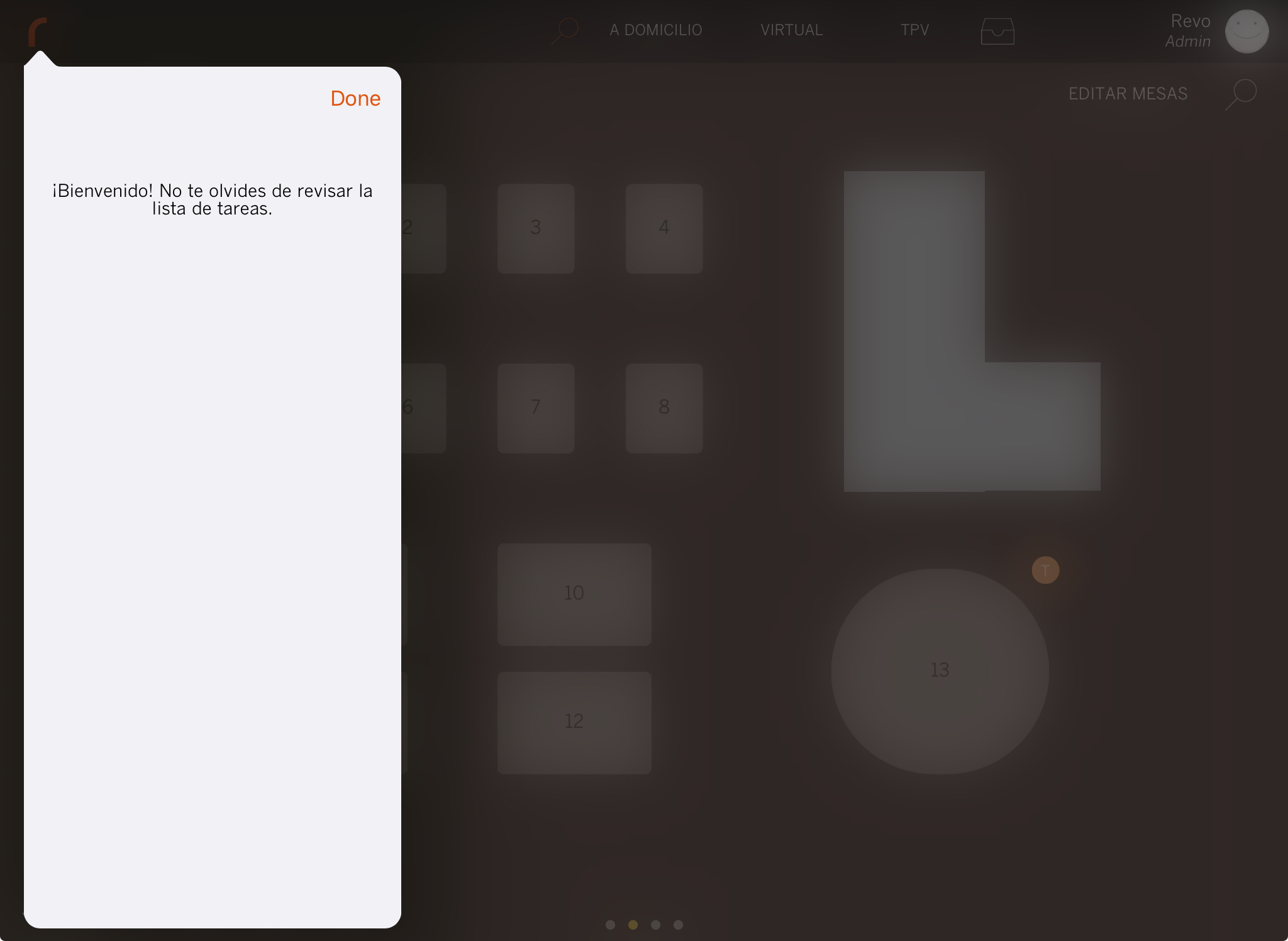1. COM UTILITZAR PRESÈNCIA A L'APP DE REVO XEF 2. INFORME DE PRESÈNCIES 3. TEXTOS DE PRESÈNCIA
La presència és una eina inclosa a Revo XEF per enregistrar l'hora d'entrada i sortida del treball dels teus empleats.
Per fer-ho, has d'activar des de EMPRESA el control de presència perquè aparegui l'opció a l'app de XEF.
Per a poder enregistrar la teva presència, has de tenir un usuari creat al back-office. Per gestionar la teva presència, has d'utilitzar el teu codi pin.
1. COM UTILITZAR PRESÈNCIA A L'APP DE REVO XEF
REGISTRAR ENTRADA
Quan comencis el teu torn i arribis al treball, segueix aquests passos:
1. Obre l'app de Revo XEF.
2. Ves al menú REVO r.
3. Selecciona Presència.
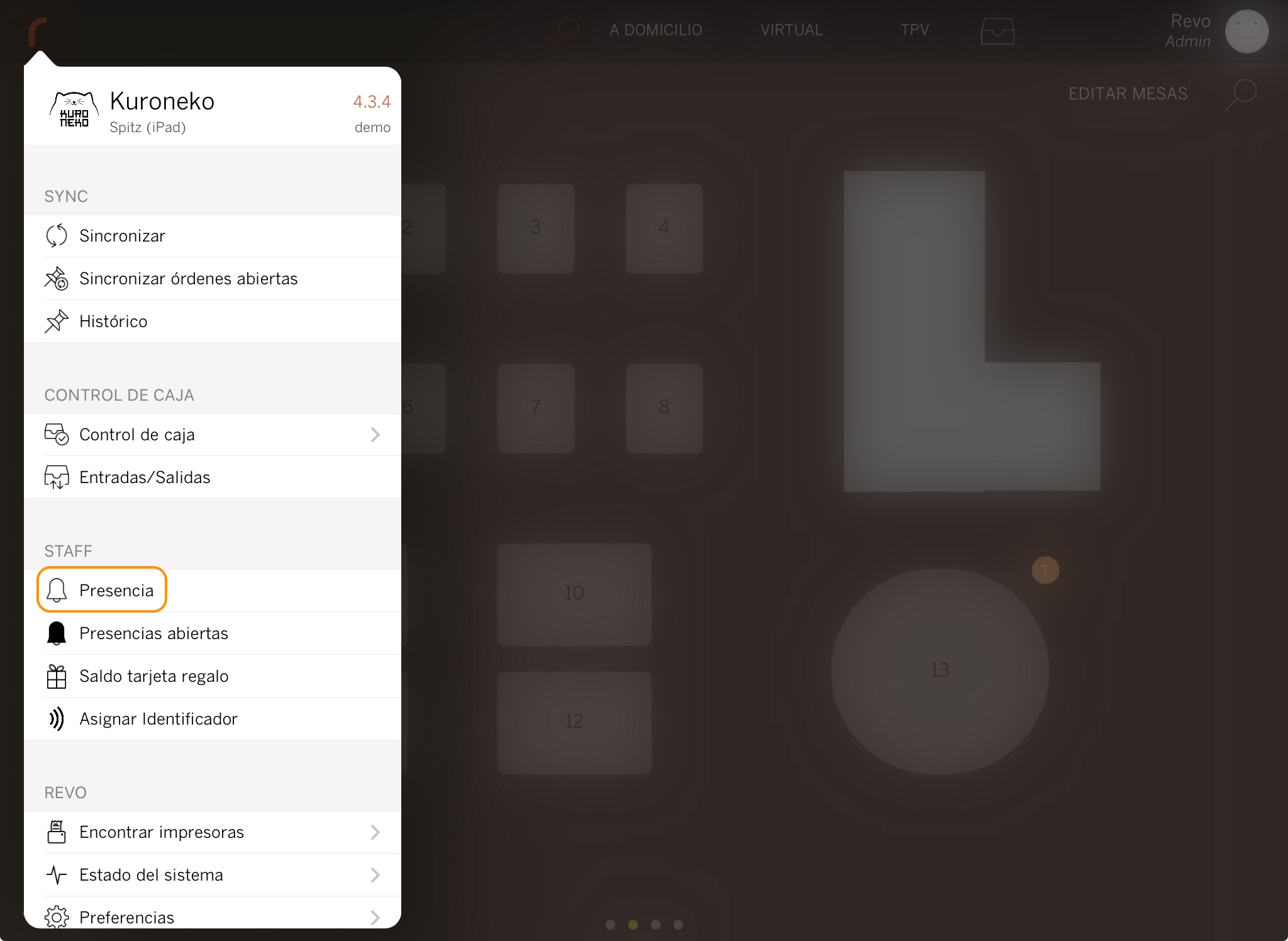
4. Ingressa el teu codi pin i veuràs el missatge: Benvingut/da de nou, 'nom de l'empleat'.
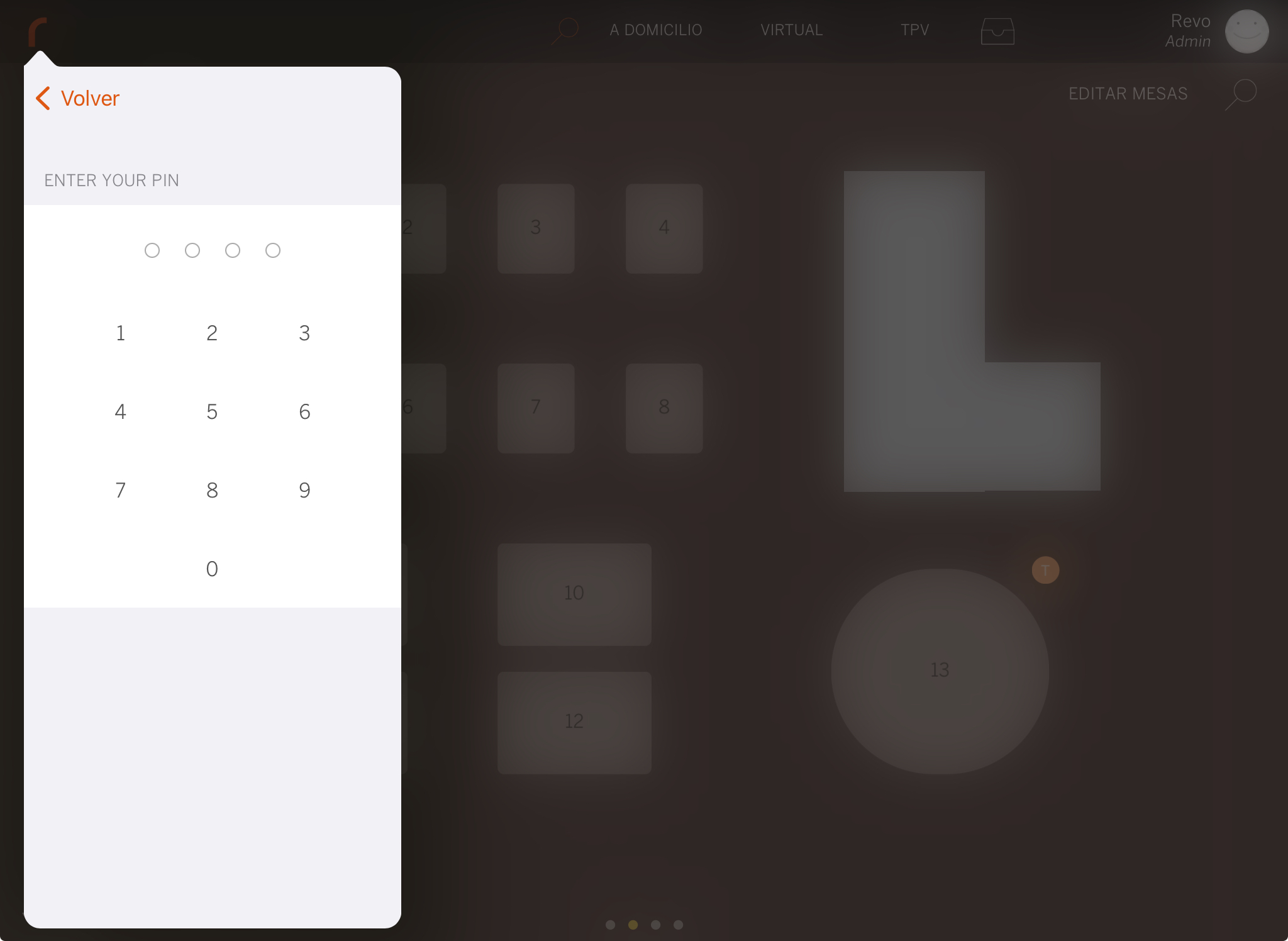
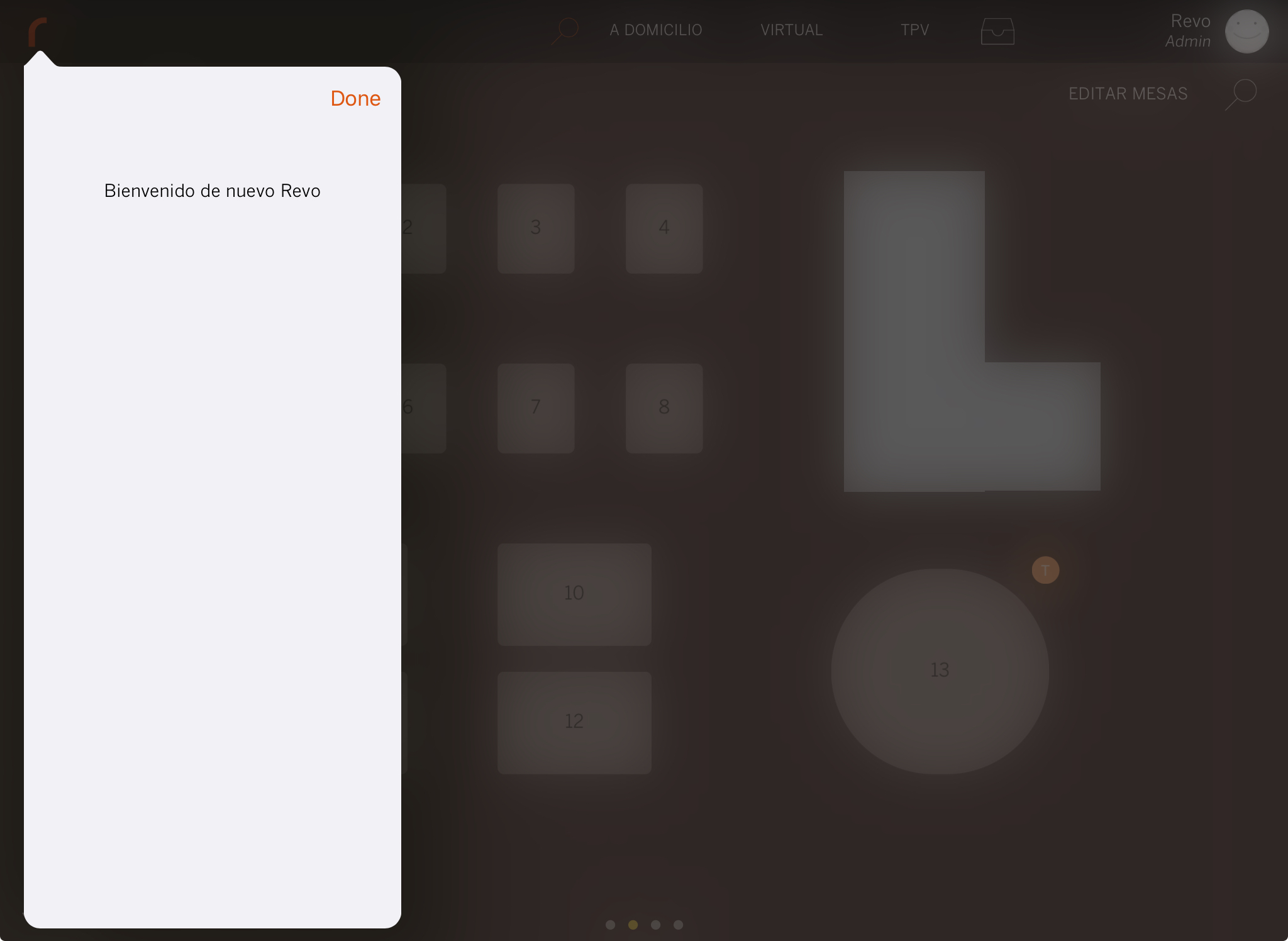
5. Prem Fet per tancar el missatge.
Pots activar les Presències automàtiques a la configuració d'ordres del back-office perquè la presència s'iniciï automàticament la primera vegada que ingressis el teu pin a l'app de Revo XEF.
REGISTRAR DESCANS
També pots registrar els teus descansos durant el torn:
1. Ves al menú REVO r.
2. Selecciona de nou Presència.
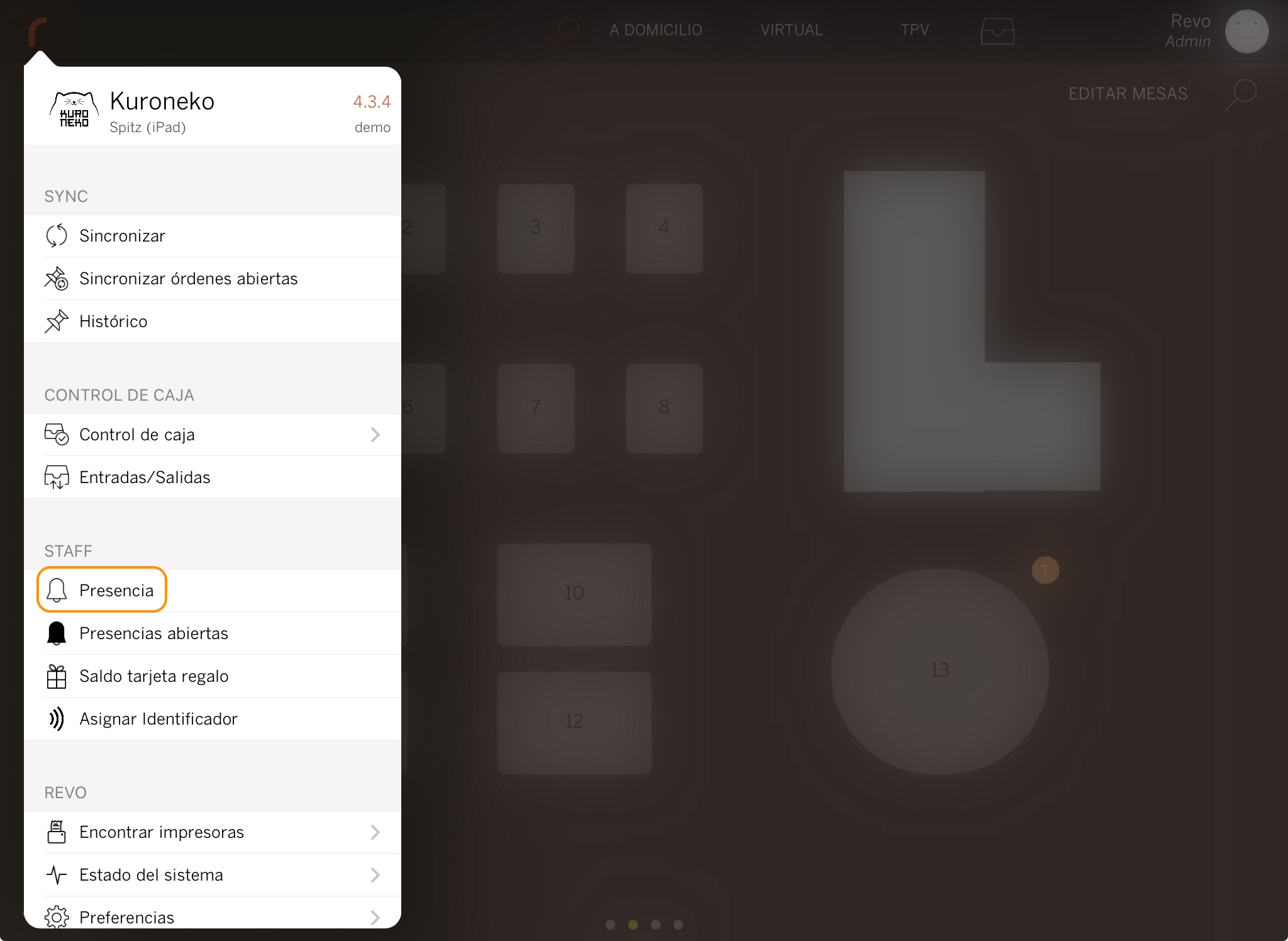
3. Ingressa el teu codi pin i veuràs les opcions de Fi de presència i Començar descans.
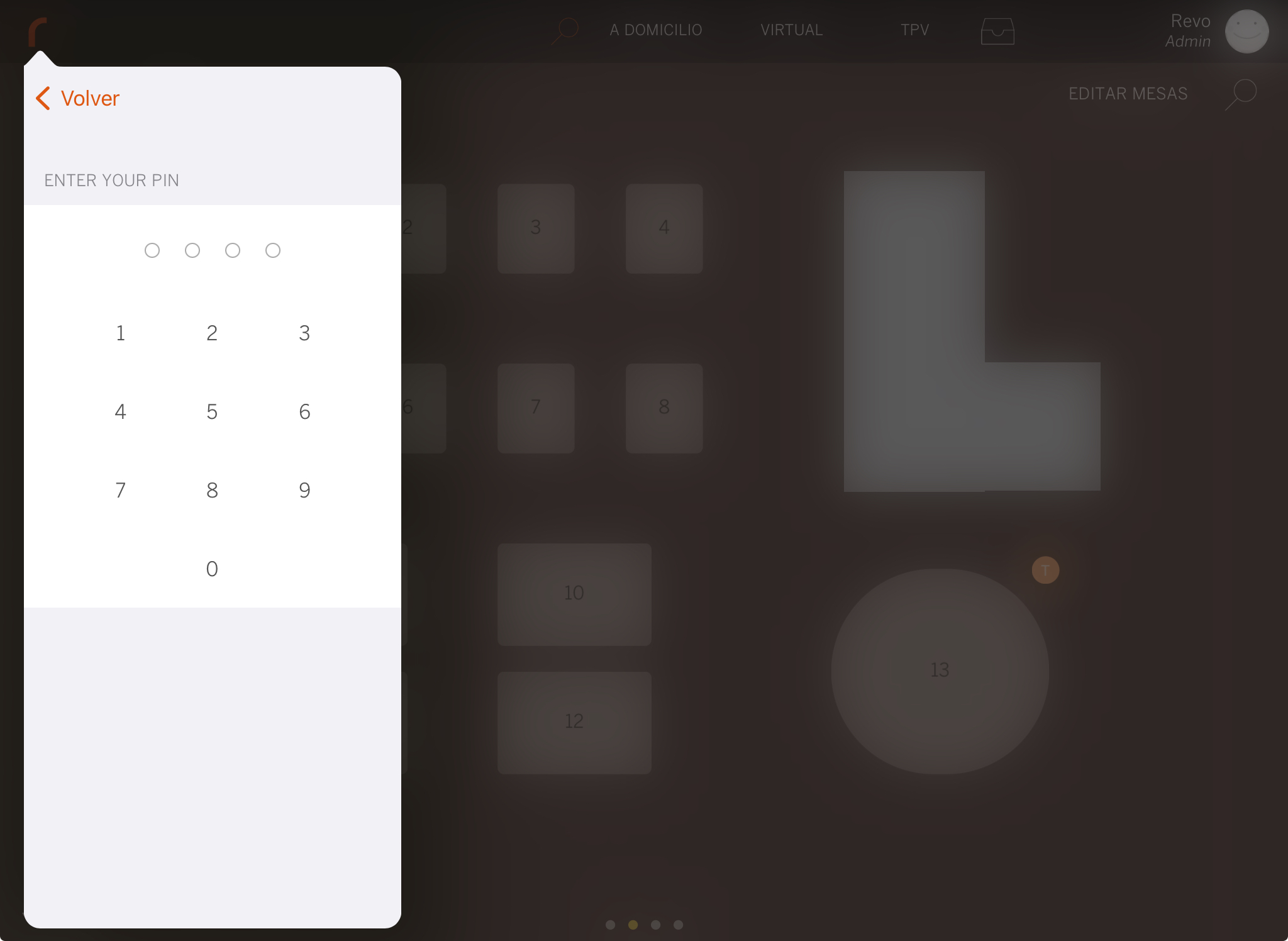
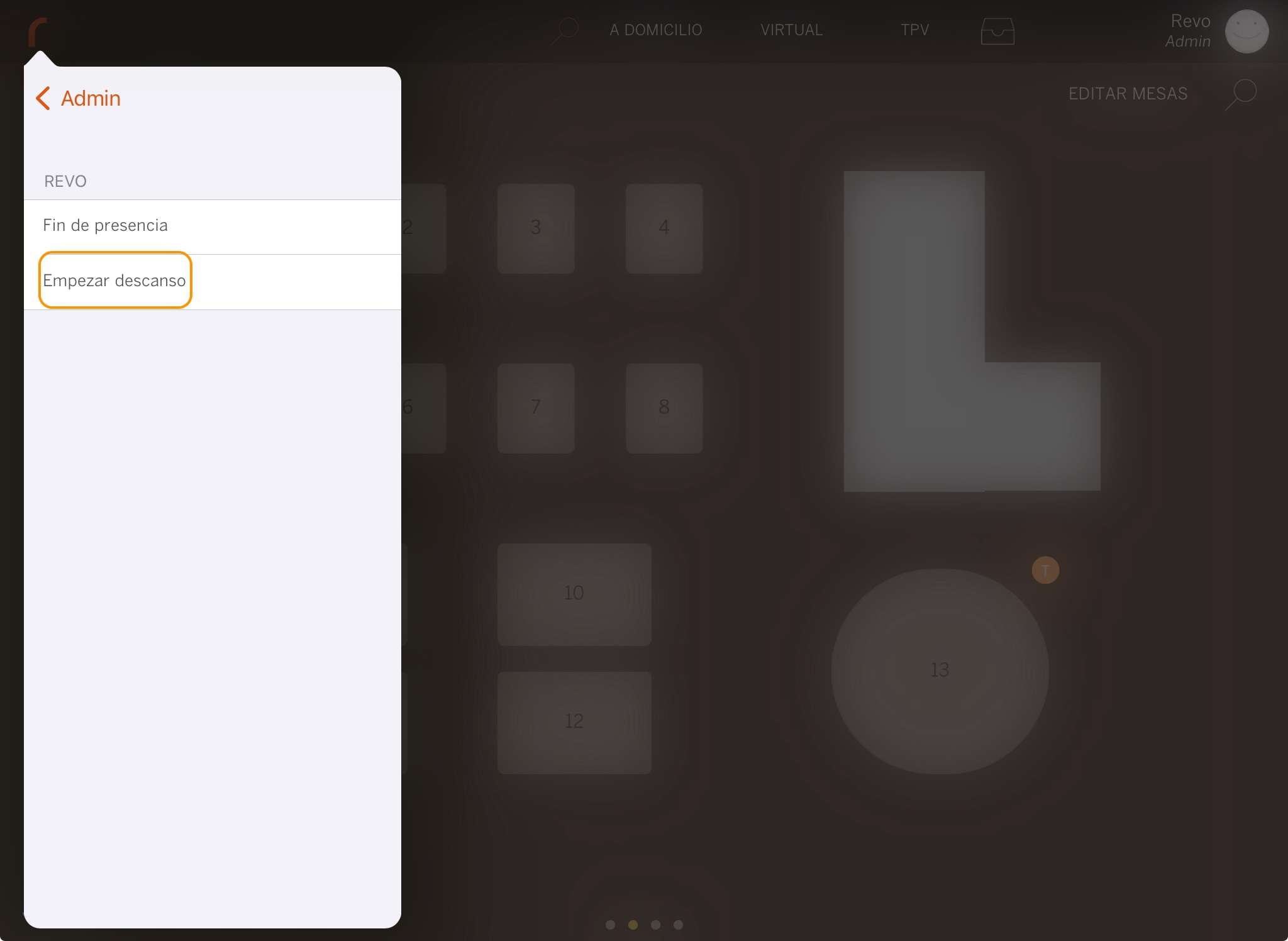
4. Tria Descans i veuràs el missatge: Gaudeix del descans 'nom de l'empleat'!.
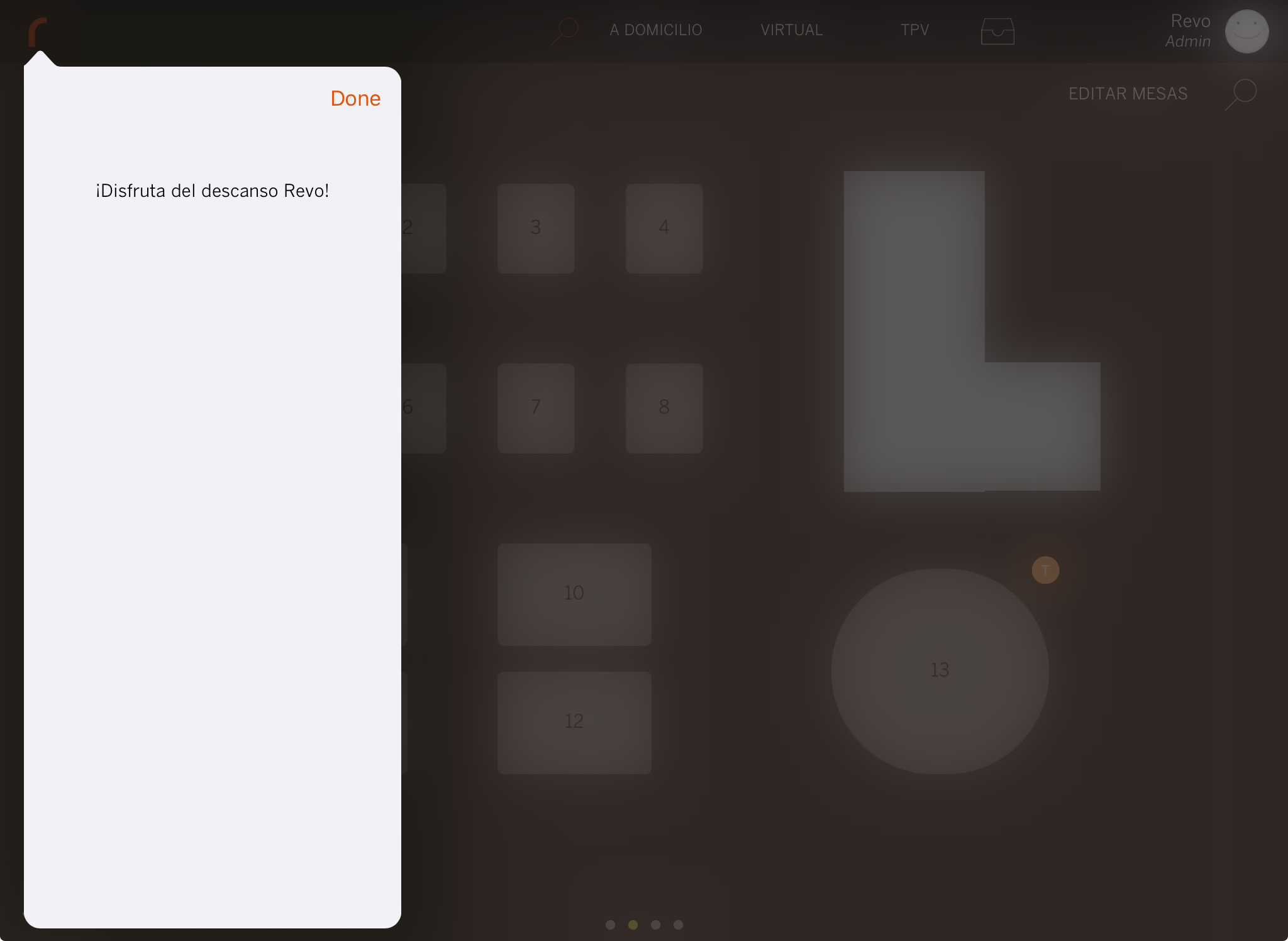
5. Prem Fet per tancar el missatge.
6. En acabar el descans, repeteix el procés. Com ja hi ha un descans iniciat, finalitzarà automàticament. Veuràs el missatge: S'ha acabat el descans. Hi ha 'número' taules obertes.
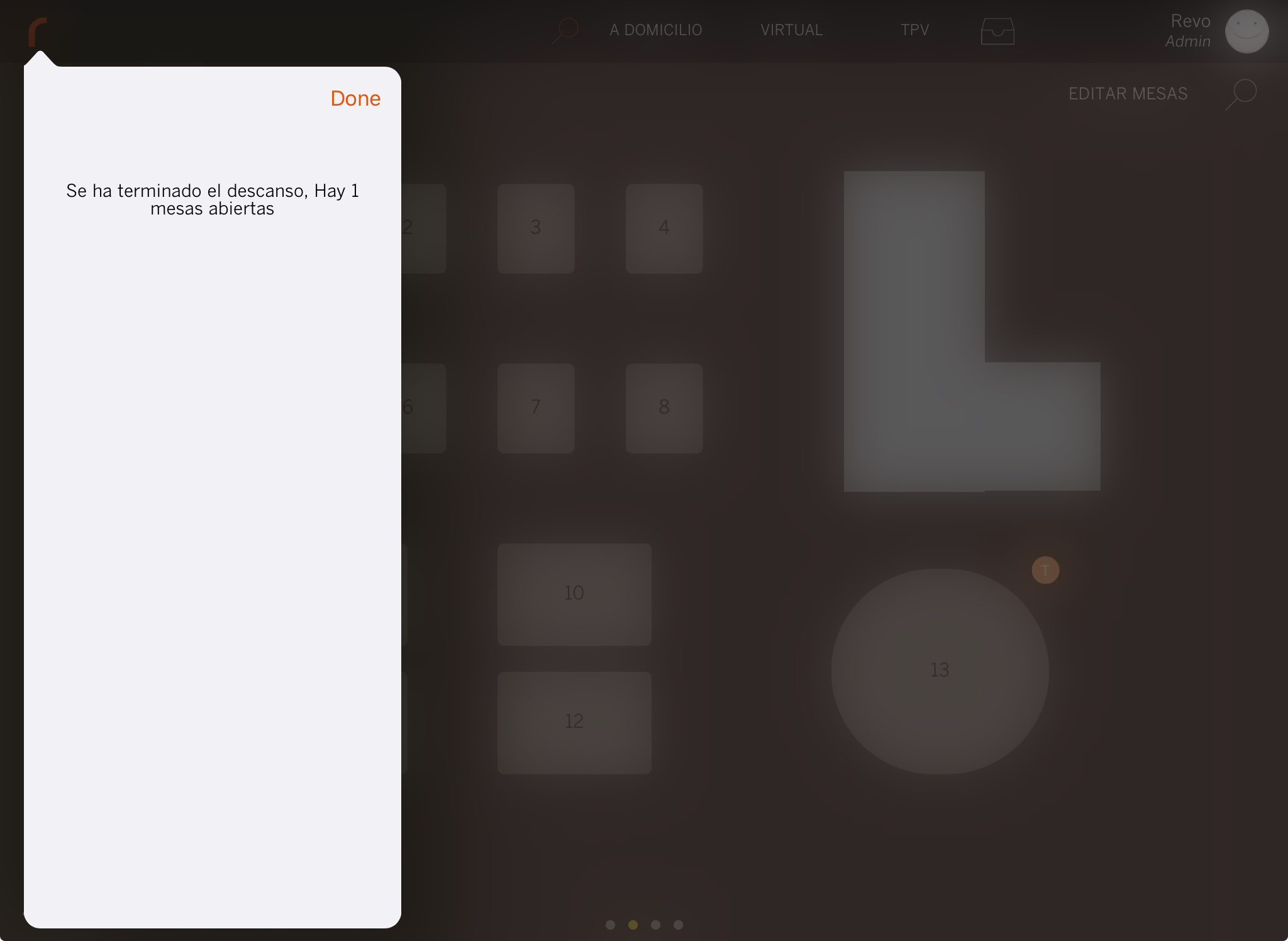
7. Prem Fet per tancar el missatge.
REGISTRAR SORTIDA
En acabar el teu torn, assegura't de registrar la teva sortida:
1. Ves al menú REVO r.
2. Selecciona de nou Presència.
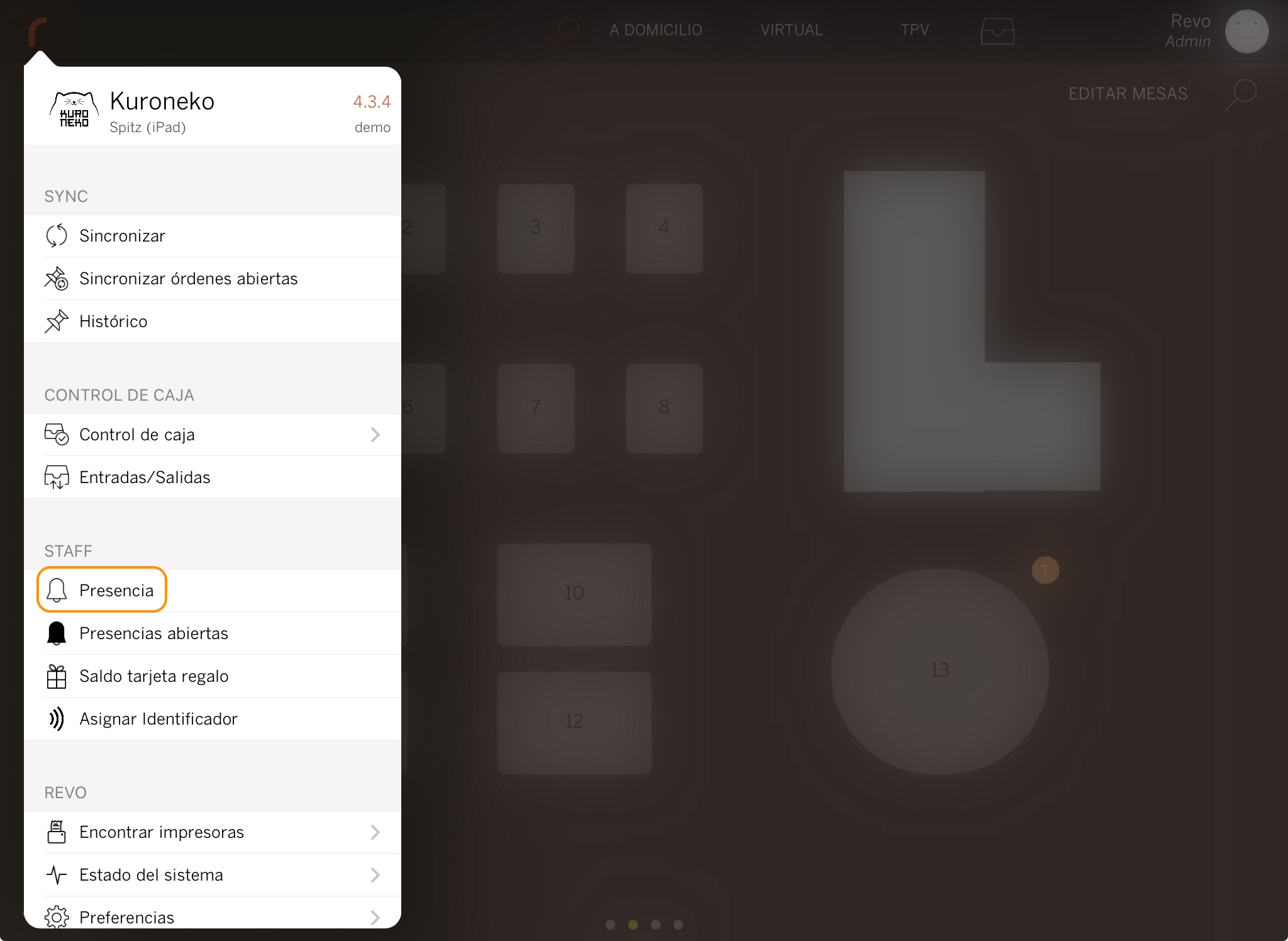
3. Ingressa el teu codi pin i veuràs les opcions de Fi de presència i Començar descans.
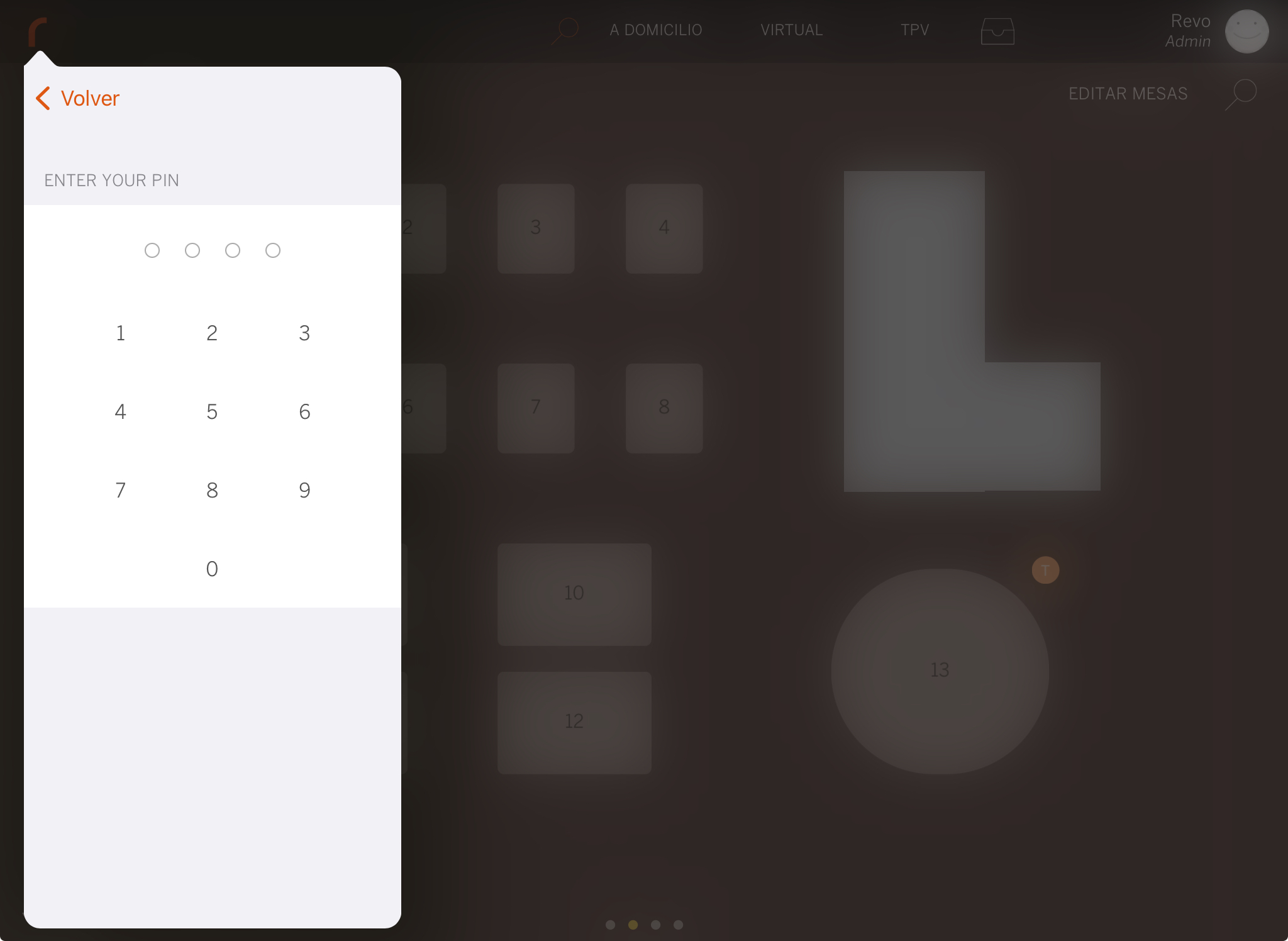
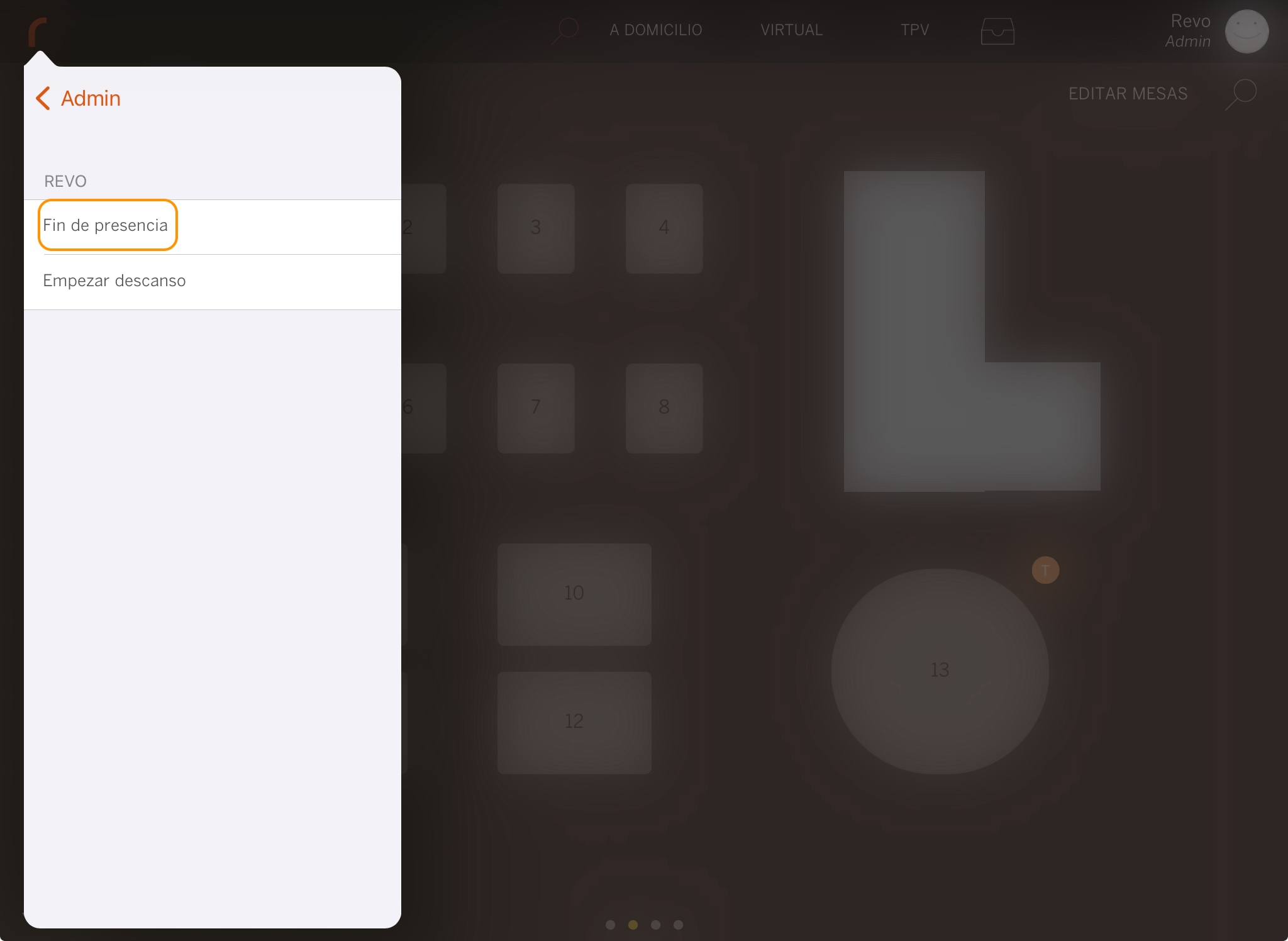
4. Tria Fi de presència i veuràs el missatge: Bona jornada 'nom de l'empleat'!.
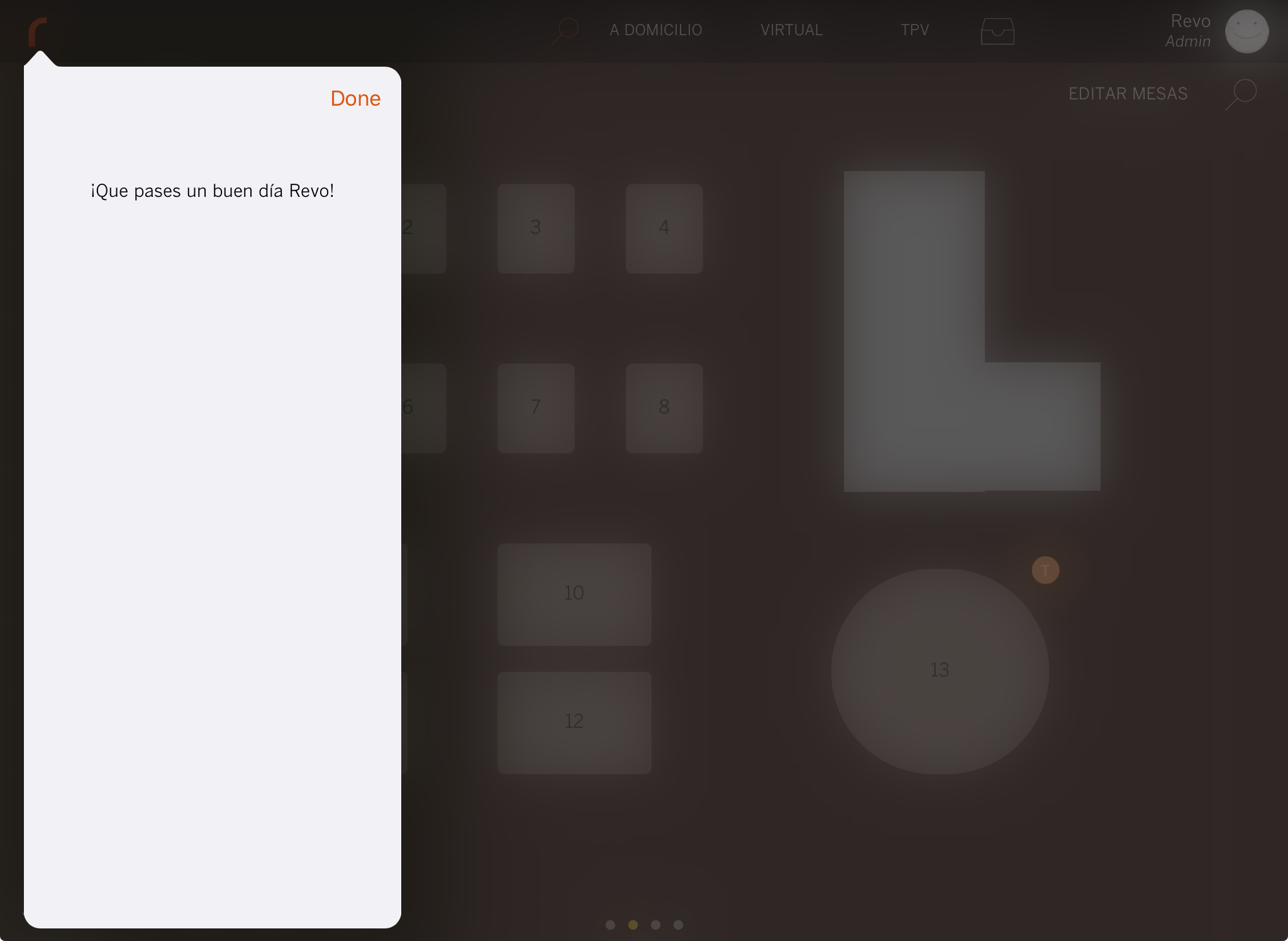
5. Prem Fet per tancar el missatge.
Presències obertes
Si no recordes si vas iniciar la teva presència al començament del torn, pots verificar-ho:
1. Ves al menú REVO r.
2. Selecciona Presències obertes.
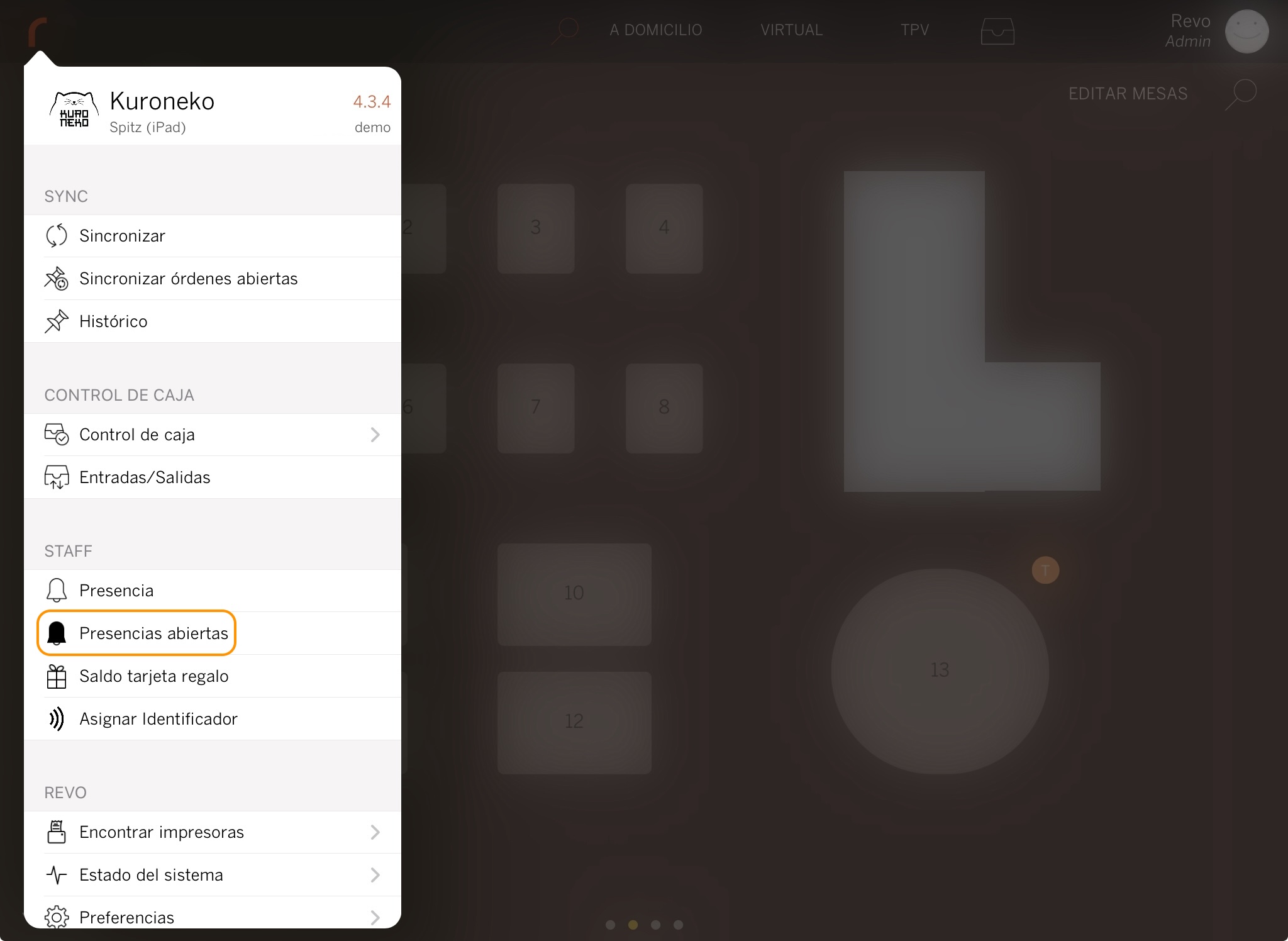
3. Veuràs els noms de tots els usuaris que han iniciat la seva presència o estan en descans.
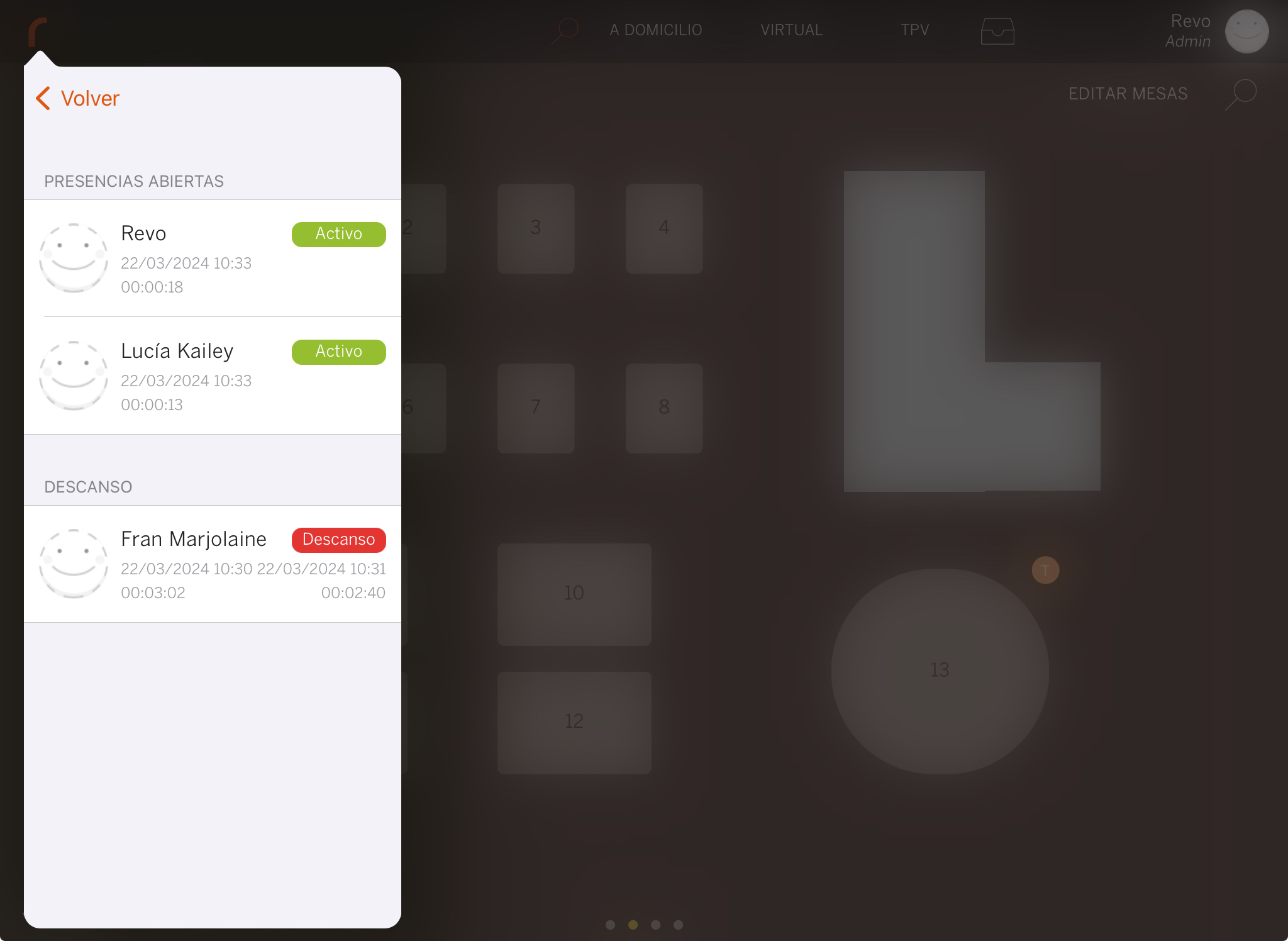
2. INFORME DE PRESÈNCIES
Al back-office, tens un informe detallat de totes les presències. Accedeix des d'Informes / PRESÈNCIES.
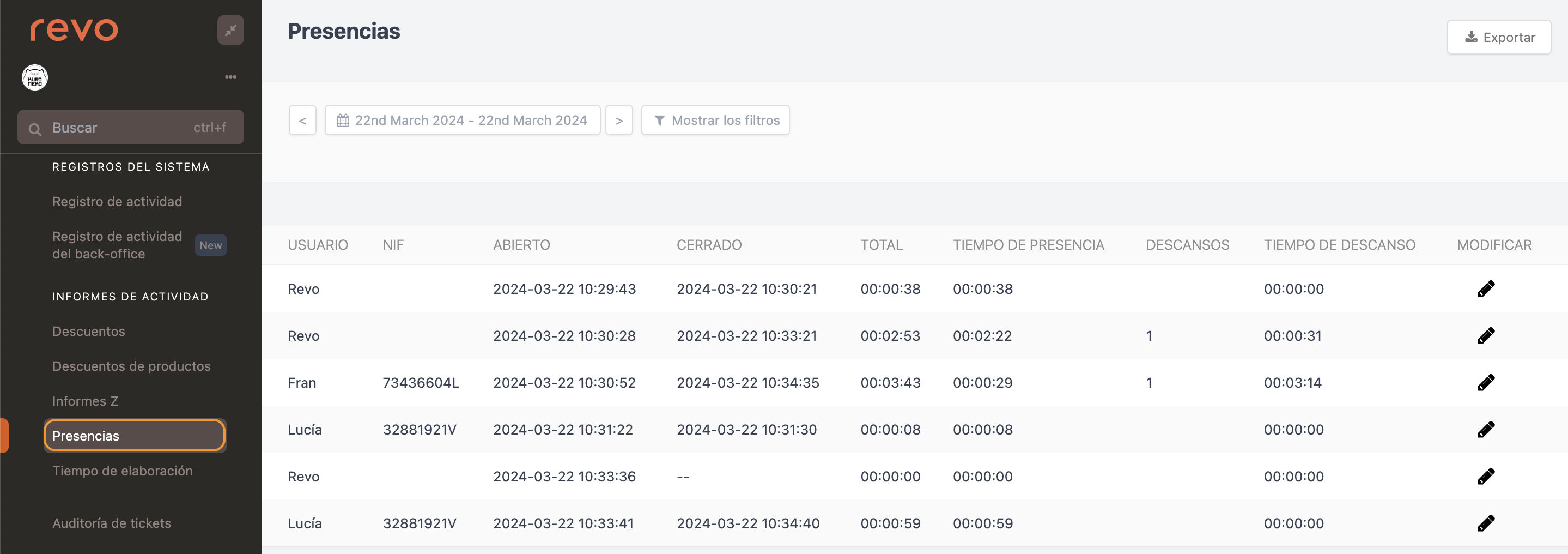
2.1. FILTRES:
- Utilitza el calendari per seleccionar les dates desitjades per buscar.
- Fes clic en per seleccionar un usuari i buscar les presències en les dates i per l'usuari seleccionat.
- A pots seleccionar diferents criteris per totalitzar:
- Usuari: Totalitza en les dates seleccionades per usuaris.
- Usuari & Dia: Totalitza en les dates seleccionades per usuaris i dies.
- Usuari & Mes: Totalitza en les dates seleccionades per usuaris i mesos.
- Dia: Totalitza en les dates seleccionades per dia.
- Mes: Totalitza en les dates seleccionades per mes.
2.2. REGISTRES:
En aquesta secció de l'informe, es mostren els registres segons els filtres seleccionats. Aquí tens la següent informació:
-
Usuari: Nom de l'usuari que va registrar la presència.
-
NIF: NIF de l'usuari.
-
Obert: Hora d'inici de presència.
-
Tancat: Hora de fi de presència.
-
Total: Total del temps de presència, incloent-hi el temps de presència i descansos.
-
Temps de presència: Total de temps real de presència de l'usuari.
-
Descansos: Nombre de descansos durant la presència.
-
Temps de descans: Total de temps de tots els descansos durant la presència.
-
Modificar: Fes clic a la icona per modificar l'hora d'inici (obert) i fi (tancat) de la presència.
Aquesta funció s'utilitza per corregir els registres de presència en cas d'error o oblit en iniciar o finalitzar una presència.
NO es poden modificar les hores d'inici o fi del descans.
3. TEXTOS DE PRESÈNCIA
Pots configurar missatges que es mostraran en iniciar les presències des del teu back-office. Per exemple, quan un cambrer inicia la seva presència, pots recordar-li que revisi el calendari de neteja. Segueix aquests passos:
1. Ves al back-office de XEF.
2. Accedeix a Configuració / TEXTOS DE PRESÈNCIA.
3. Fes clic a +Nou:
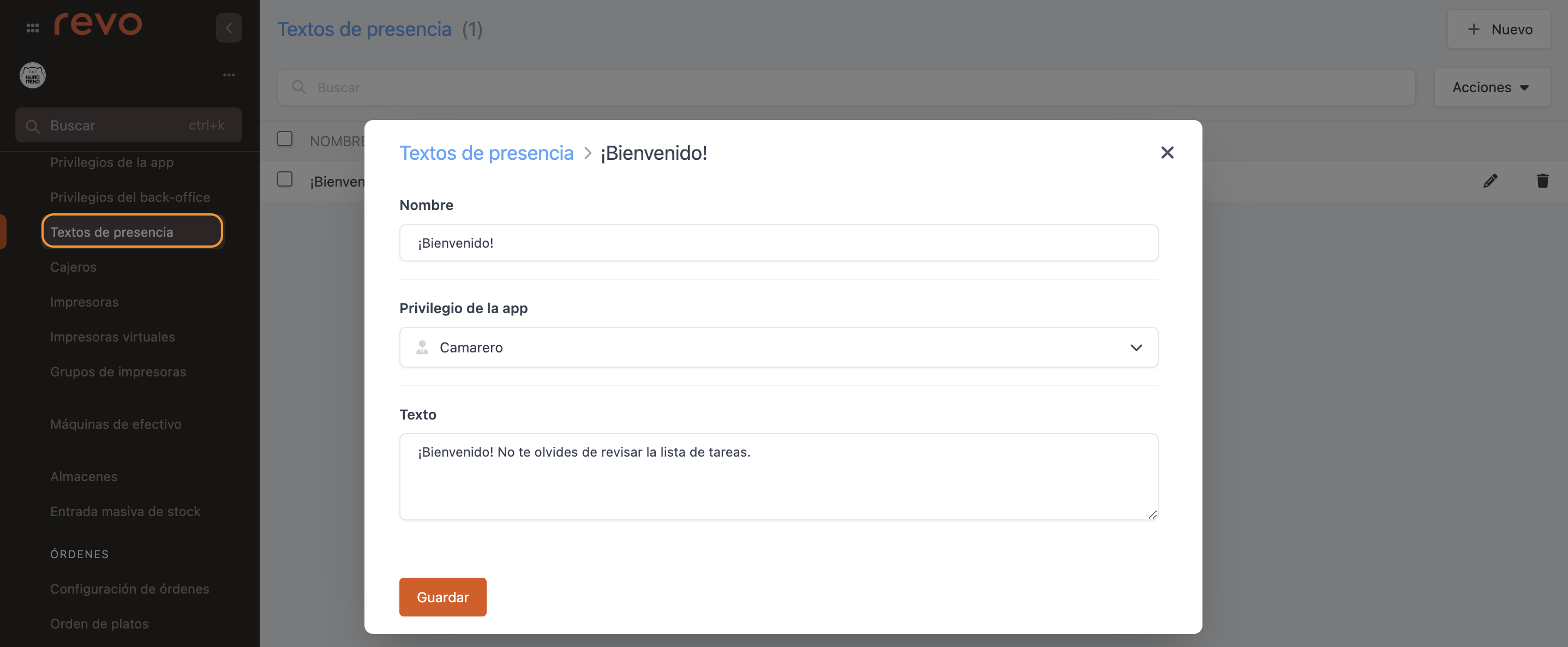
-
Nom: Assigna-li un nom identificatiu.
-
Privilegis de l'app: Selecciona a qui va dirigit desplegable. Més informació sobre com configurar els privilegis de l'app aquí.
-
Text: Escriu el missatge que vols que aparegui en iniciar una presència.
4. Finalment, fes clic a Guardar.
5. Si accedeixes a l'app, veuràs el missatge configurat quan iniciïs sessió: